Đối với các chủ cơ sở kinh doanh dược mỹ phẩm, lần đầu tiên vào hệ thống cần nhập tạo danh mục hàng hóa và thông tin hàng tôn để có thể bán hàng trên hệ thống.
1.1 Tạo danh mục hàng hóa
Có 02 cách để tạo danh mục hàng hóa là tạo danh mục hàng hóa bằng file excel hoặc tự nhập trực tiếp vào hệ thống
Bạn hãy vào mục Hàng hóa, chọn Danh sách sản phẩm.
- Tạo danh mục hàng hóa bằng file excel
– Nếu đơn vị bạn đã có file excel danh mục hàng hóa:
- Bước 1: Vào mục àNhập dữ liệu để tải và điền danh sách hàng hóa bằng file excel mẫu.
- Bước 2: Vào mục Nhập dữ liệu, chọn Tải về để tải file excel mẫu, sau đó điền thông tin vào file rồi nhấn Chọn tệp để tải lên.
Khi tải lên hoàn tất, màn hình sẽ báo “Số bản ghi nhập thành công:…”
- Tạo danh mục hàng hóa bằng cách nhập trên hệ thống
- Bước 1: Chọn + Tạo mới để nhập danh sách hàng hóa bằng tay.
- Bước 2: Điền đầy đủ thông tin vào các mục có dấu *
- Đối với Nhóm hàng hóa và Nhà cung cấp, bạn nhấn vào thanh công cụ, sẽ có các tiêu chí cho bạn lựa chọn.
- Bạn cũng có thể nhấn vào dấu + để thêm nhanh nhóm hàng hóa và nhà cung cấp mới.
- Bước 3: Nhấn Tạo mới (để lưu lại)hoặc Hủy (nếu bạn không muốn lưu thông tin hàng hóa) ở góc dưới cùng bên phải màn hình để hoàn tất.
1.2 Nhập tồn hàng hóa
Bạn hãy vào mục Giao dịch, chọn Nhập tồn kho.
- Bước 1: Vào mục Nhập dữ liệu, sau đó chọn Nhập tồn sản phẩm có sẵn hoặc nhập tồn sản phẩm không có sẵn để lựa chọn hình thức nhập tồn mong muốn.
- Bước 2: Sau khi tải file excel mẫu về, điền thông tin theo yêu cầu.
- Bước 3: Sau khi hoàn thành điền thông tin trong file excel mẫu, nhấn Chọn tệp để tải file lên hệ thống.
Khi tải lên hoàn tất, màn hình sẽ báo “thành công:…” và sinh ra mã sản phẩm trên hệ thống.